excel纵列变横列怎么操作 excel把纵列变成横列操作方法
更新时间:2022-03-07 14:21:28作者:run
对于日常使用的excel表格工具,很多用户对于这款强大的数据整理软件还不是很熟悉,因此也不懂得把纵列变成横列操作方法,今天小编教大家excel纵列变横列怎么操作,操作很简单,大家跟着我的方法来操作吧。
解决方法:
1.在工作中,有时候我们需要把竖列排好的数据转化成横列,重新打字显然比较麻烦,例如下面这个表格中学生成绩,下面详细介绍转化步骤。
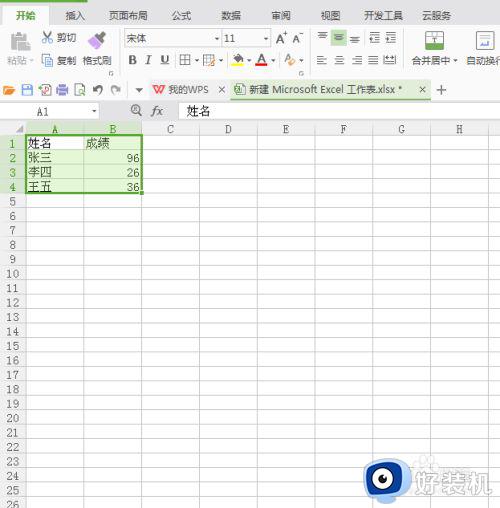
2.打开excel表格,鼠标左键拖动选择要改变的数据。
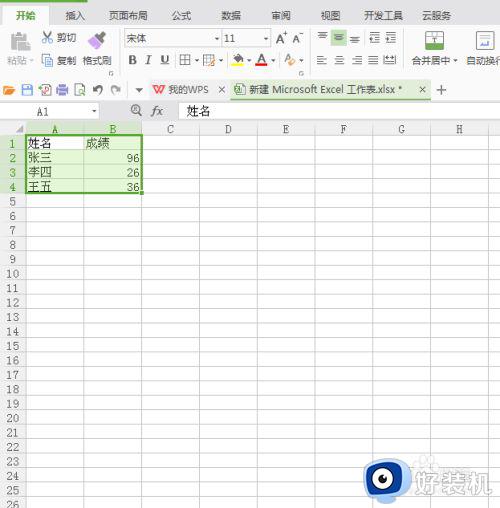
3.接着点击鼠标右键,选择复制。
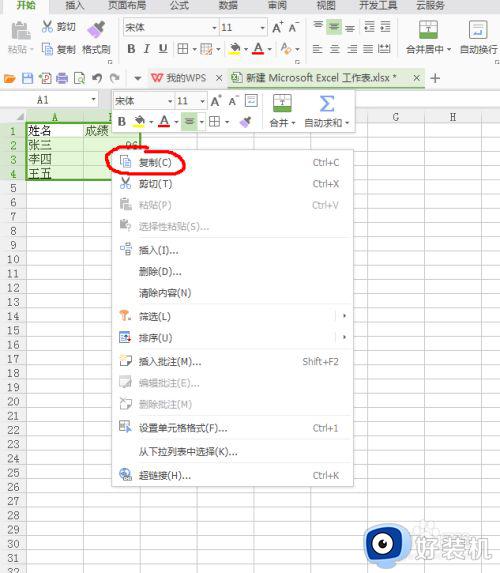
4.接着鼠标点击要粘贴的单元格,点击鼠标的右键,选择“选择性粘贴”。
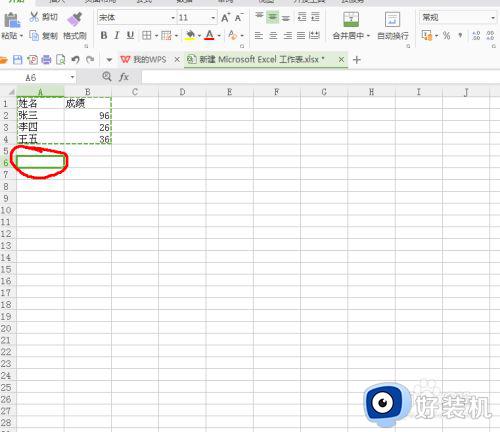
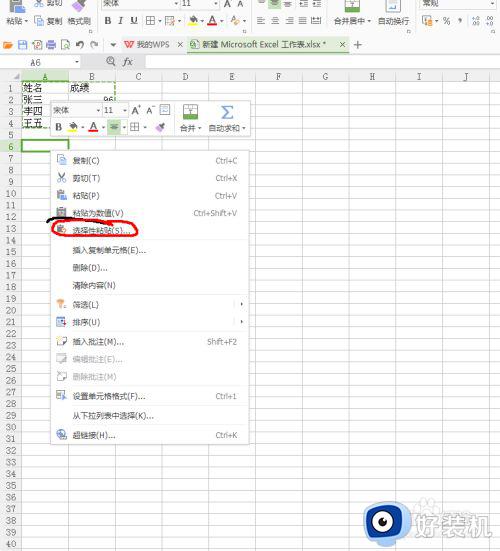
5.然后就会出现对话框,在对话框中选择“转置”,点击确定。
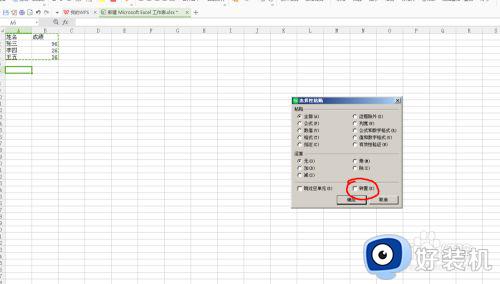
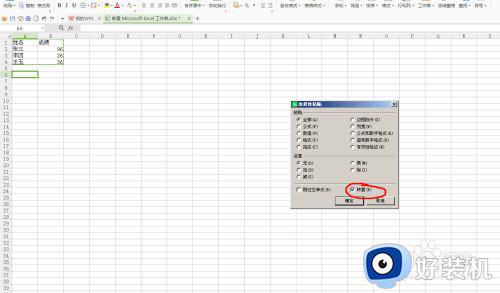
6.接着就会出现转换之后的表格了。如果想把横行转换成竖行,操作方法是一样的。
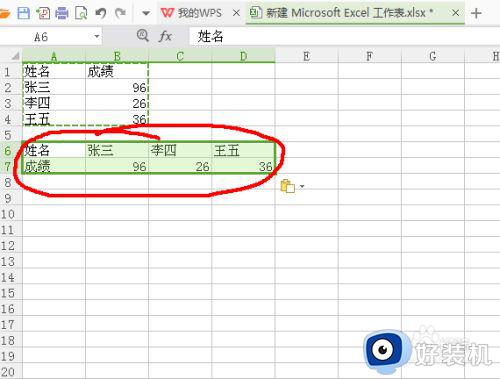
以上就是小编给大家带来的excel把纵列变成横列操作方法的全部内容,还有不清楚的用户就可以参考一下小编的步骤进行操作,希望能够对大家有所帮助。
excel纵列变横列怎么操作 excel把纵列变成横列操作方法相关教程
- wps数据输入是竖向的怎么变成横向的 wps数据输入横向排列的步骤
- wps怎么在纵向的文档中插入横向纸张 wps怎么在纵向排列的文档中插入横向纸张
- 怎么能把word中竖列的选项转化成横列
- excel中如何设置行高列宽 excel表格怎么调整行高列宽
- excel表格怎么分列成两列 excel一个单元格怎么分两栏
- 电脑屏幕变成横屏了怎么调回来 电脑变横屏怎么调过来操作步骤
- excel 两列比较怎么操作 excel如何比较两列数据的不同
- excel表格竖版变横版设置方法 excel表格竖版变横版怎么操作
- wps怎么把多列内容变成一列 wps如何将多列数据合并成一列
- excel表格竖版变横版怎么操作 excel表格如何竖版变横版
- 电脑无法播放mp4视频怎么办 电脑播放不了mp4格式视频如何解决
- 电脑文件如何彻底删除干净 电脑怎样彻底删除文件
- 电脑文件如何传到手机上面 怎么将电脑上的文件传到手机
- 电脑嗡嗡响声音很大怎么办 音箱电流声怎么消除嗡嗡声
- 电脑我的世界怎么下载?我的世界电脑版下载教程
- 电脑无法打开网页但是网络能用怎么回事 电脑有网但是打不开网页如何解决
热门推荐
电脑常见问题推荐
- 1 b660支持多少内存频率 b660主板支持内存频率多少
- 2 alt+tab不能直接切换怎么办 Alt+Tab不能正常切换窗口如何解决
- 3 vep格式用什么播放器 vep格式视频文件用什么软件打开
- 4 cad2022安装激活教程 cad2022如何安装并激活
- 5 电脑蓝屏无法正常启动怎么恢复?电脑蓝屏不能正常启动如何解决
- 6 nvidia geforce exerience出错怎么办 英伟达geforce experience错误代码如何解决
- 7 电脑为什么会自动安装一些垃圾软件 如何防止电脑自动安装流氓软件
- 8 creo3.0安装教程 creo3.0如何安装
- 9 cad左键选择不是矩形怎么办 CAD选择框不是矩形的解决方法
- 10 spooler服务自动关闭怎么办 Print Spooler服务总是自动停止如何处理
